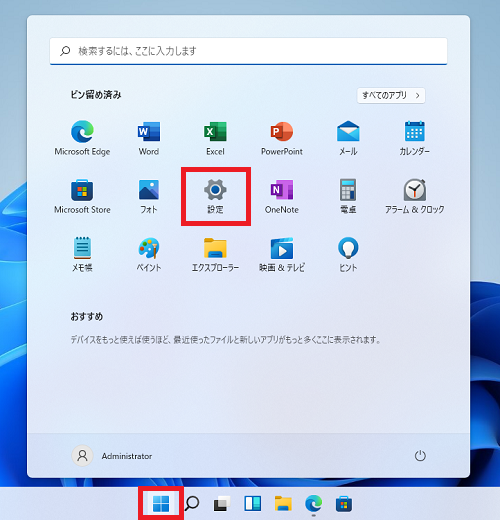解像度とは画面の密度で、解像度が高くなるほどディスプレイに表示される文字や画像の鮮明に表示されます。
ディスプレイの機種や種類によって設定できる解像度が変わってきます。
本記事ではWindows11で解像度を変更する方法を説明します。
スポンサーリンク
ディスプレイ解像度を変更する
3.「ディスプレイ」の設定画面が表示されるので、「ディスプレイの解像度」の右側にあるプルダウンメニューをクリックします。
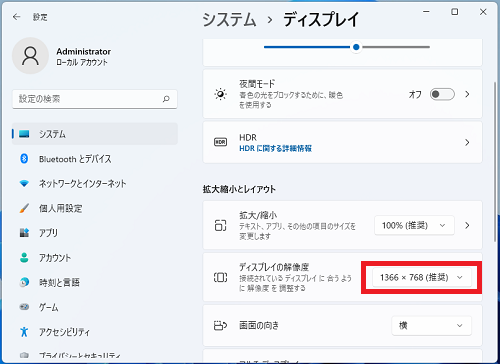
4.設定可能な解像度の一覧が表示されるので希望の解像度をクリックします。
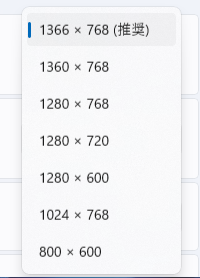
5.ディスプレイの解像度が変更され「ディスプレイの設定を維持しますか?」とメッセージが表示されます。
そのまま解像度を確定して良い場合は「変更の維持」をクリックします。
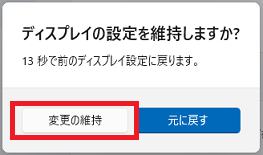
元の解像度に戻したい場合は「元に戻す」をクリックするか、15秒経過すると自動で元の解像度に戻ります。
以上で操作完了です。
Windows11のその他の設定はこちらから
▶Windows11 設定と使い方